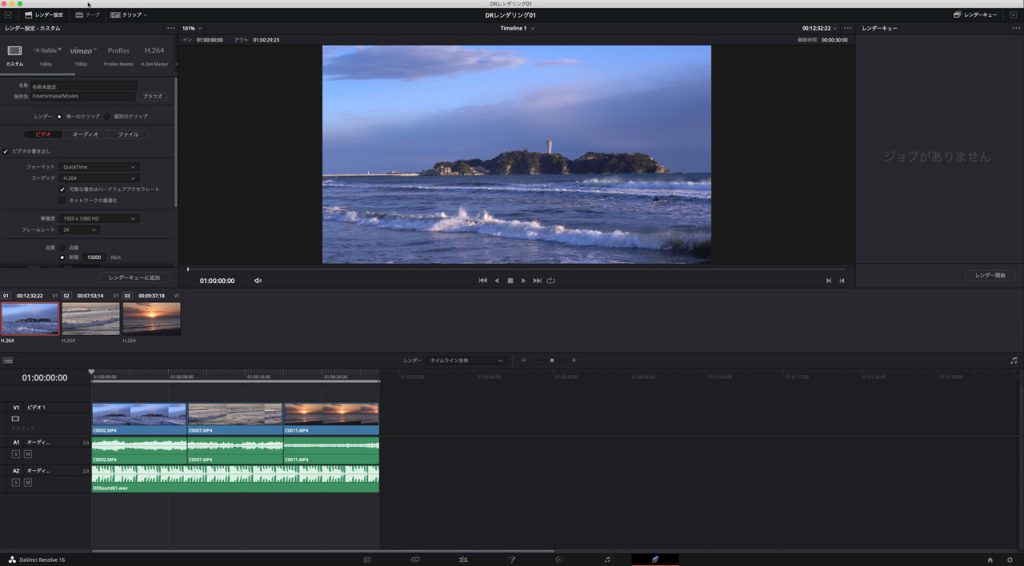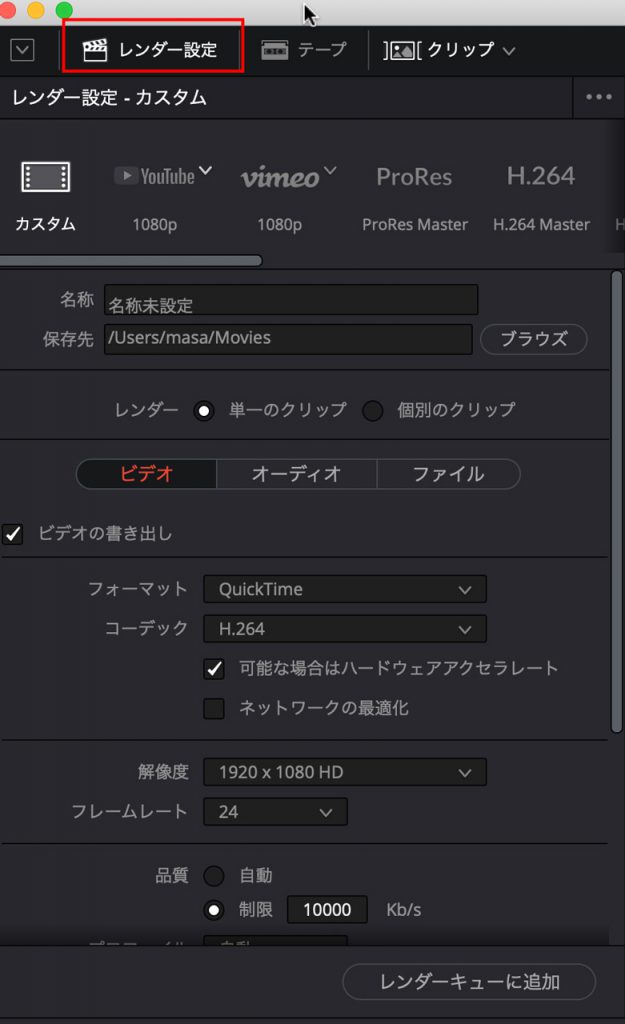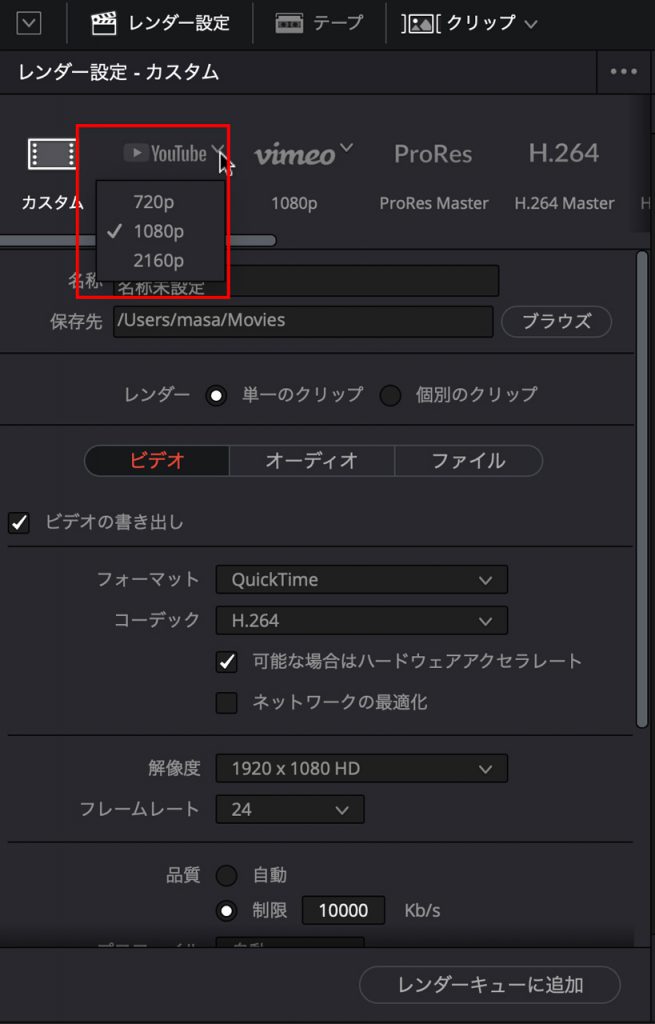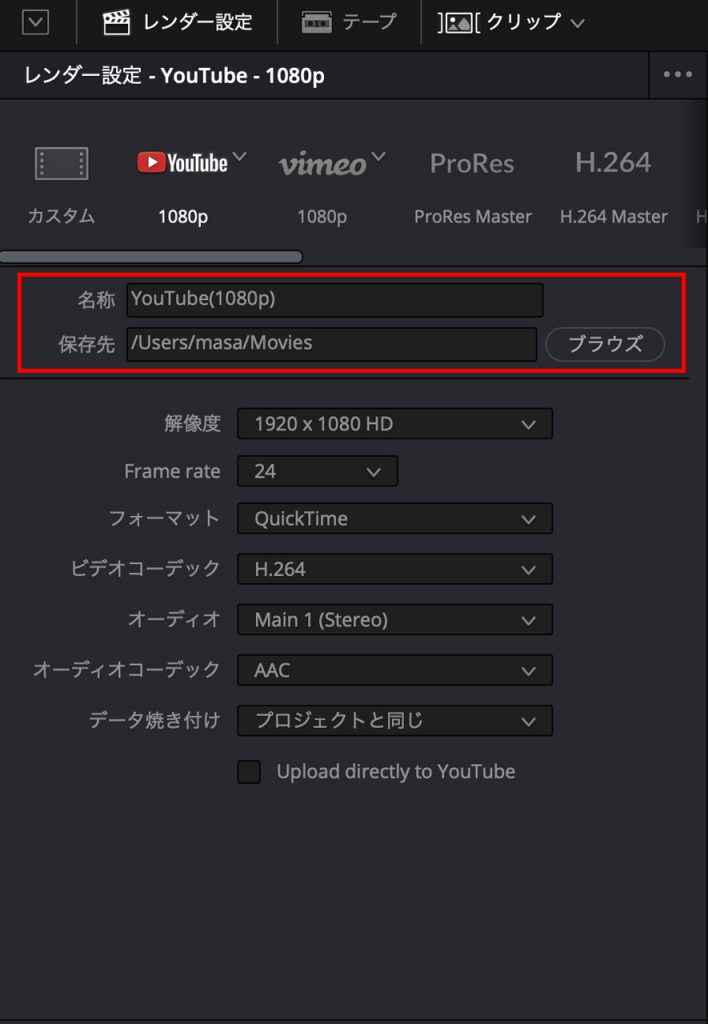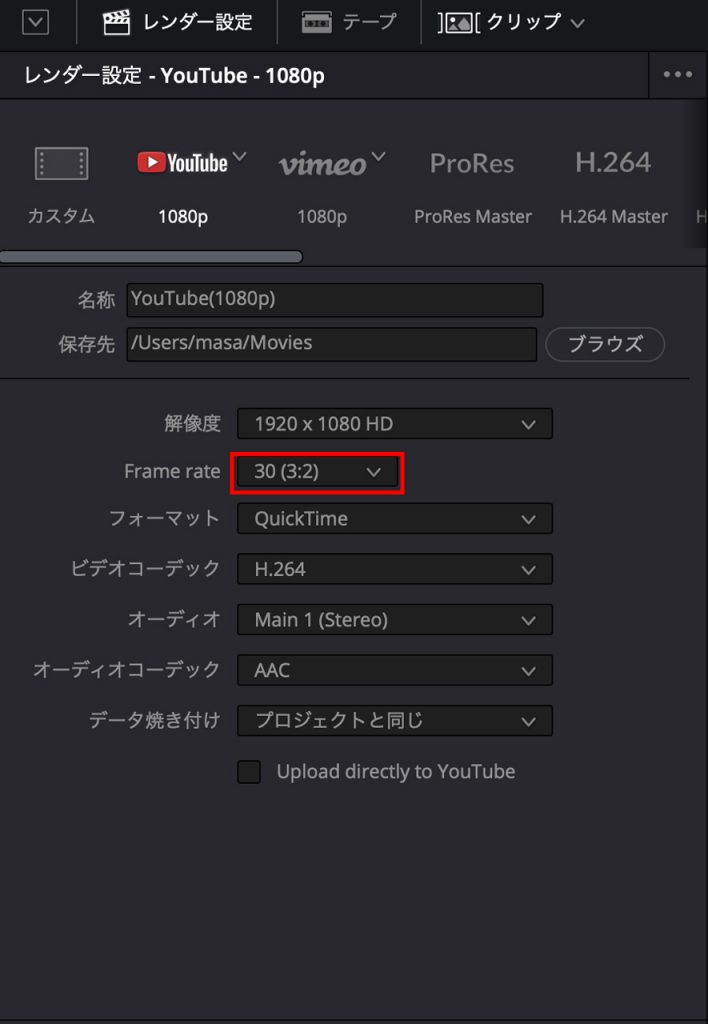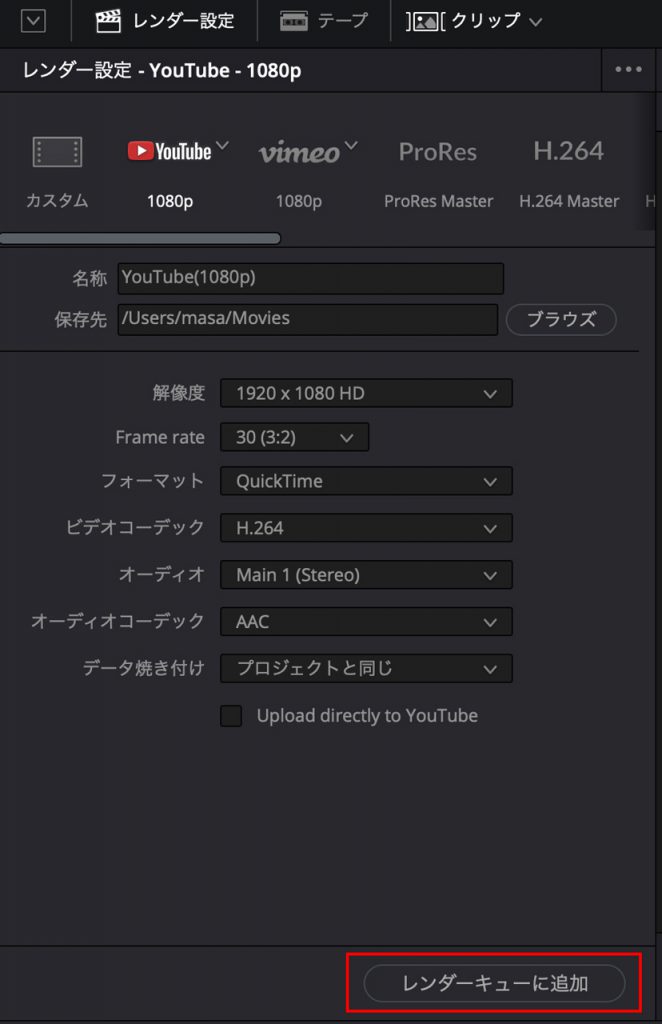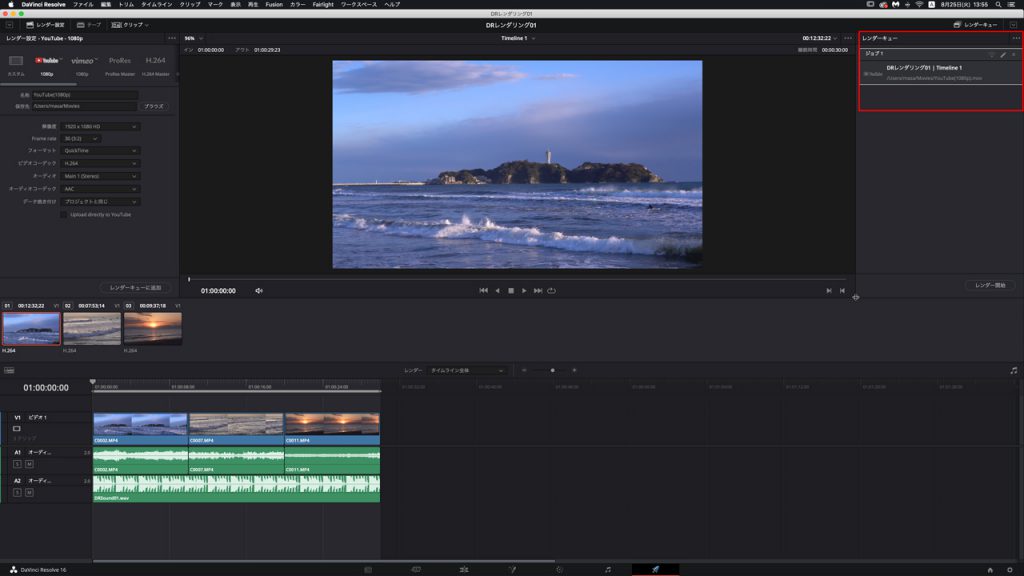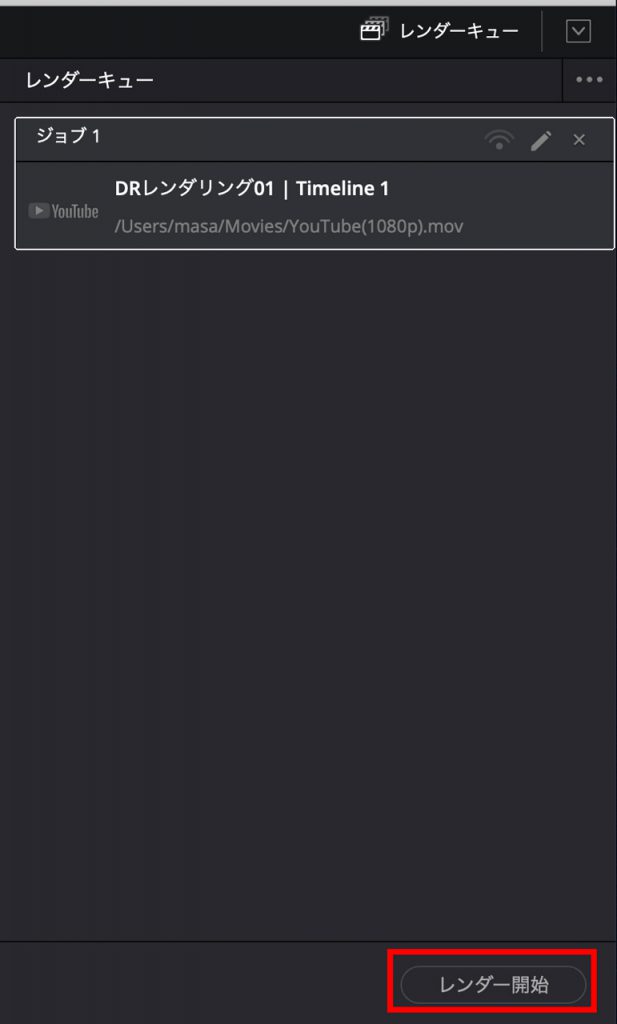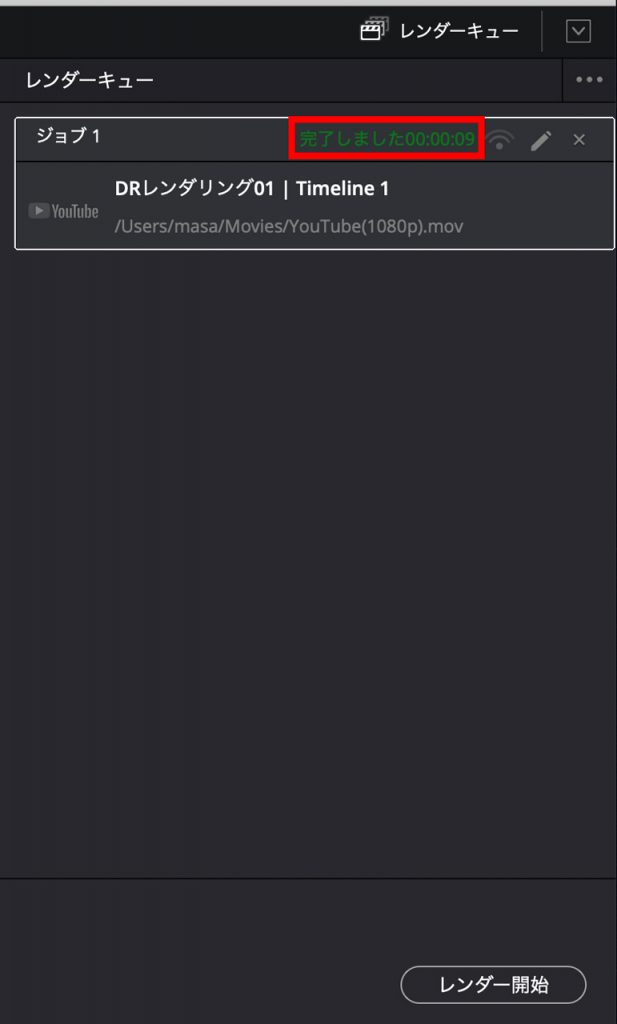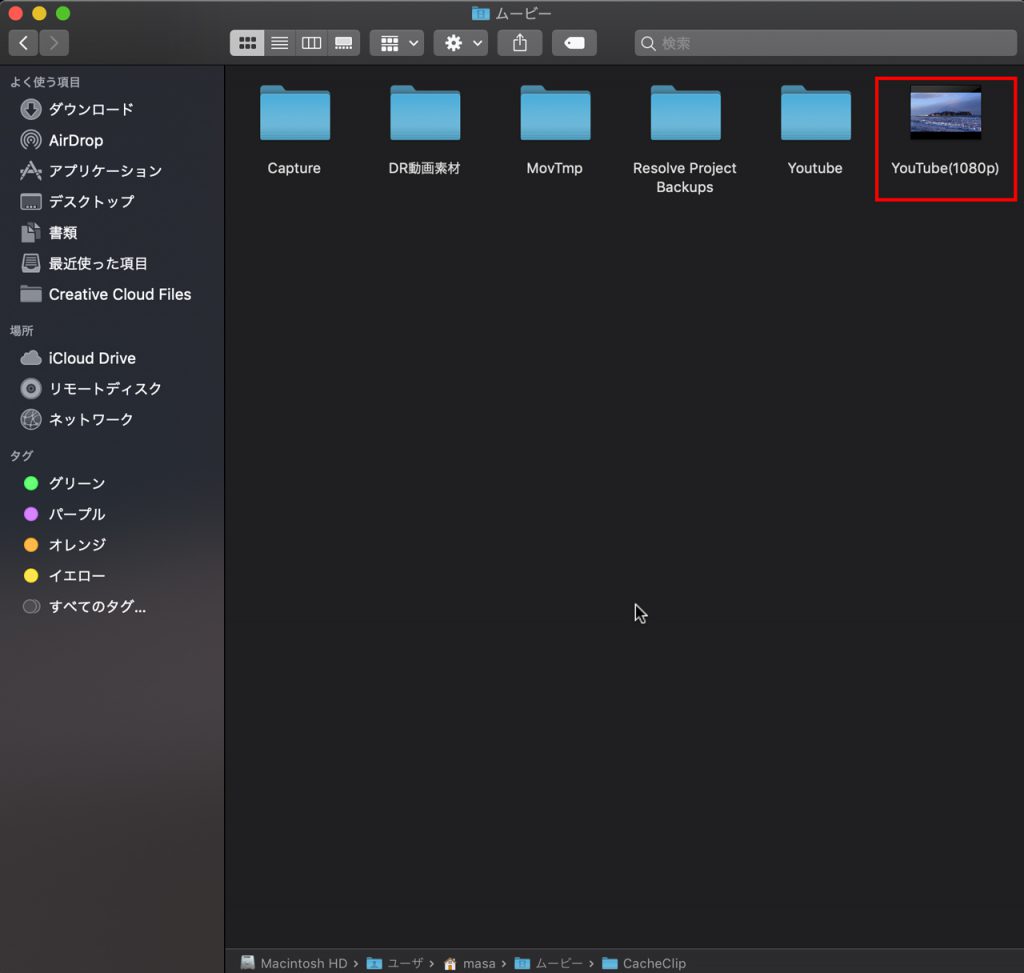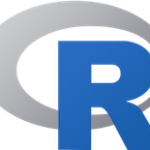DaVinci Resolve 基本操作 デリバーページからプロジェクトをムービー形式で書き出す
今回はDaVinci Resolveのデリバーページから
プロジェクトをYouTube用のファイルに書き出す方法を紹介します。
[この記事の動画]
クリップの配置、編集が終了したと仮定し、「デリバーページ」を開きます。
プロジェクトをムービー形式に書き出す作業の設定は画面左上の「レンダー設定」で行います。
DaVinci Resolveでは以下のフォーマットでプロジェクトを書き出すことができます。
カスタム
YouTube
vimeo
ProRes
H.264
H.265
IMF
Final Cut Pro
Premiere XML
AVID AAF
Pro Tools
オーディオのみ
今回はこの中からYouTube(1920 x 1080 HD)の設定を使ってファイルの書き出しを行ってみます。
画面左上の「レンダー設定」からYouTube(1080P)をクリックして選択します.
出力するファイル名を「名称」に入力し
ファイルを書き出す場所は「保存先」で指定します。
「解像度」以下の項目に関しては今回は「Frame rate」を30に指定しました。
それ以外はデフォルトの設定ままにしました。
設定項目が決まったら、次に「レンダーキューに追加」ボタンをクリックします。
画面右上のレンダーキューにジョブ1として追加されます。
これでプロジェクトをムービー形式に書き出す準備が整いました。
レンダーキュー画面から「レンダー開始」ボタンをクリックしてレンダリングを行います。
レンダリングが終了するとジョブ1の画面に「完了しました」と表示されます。
レンダー設定の「保存先」で指定したフォルダにムービーファイルが書き出されたこと確認します。
以上でプロジェクトのムービー形式の書き出しは完了です。